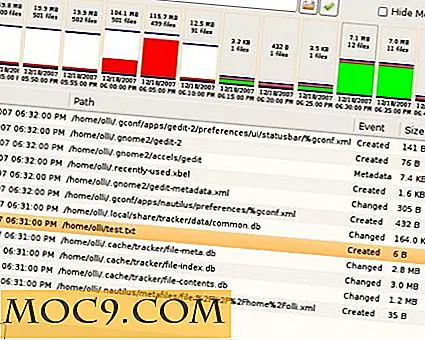Πώς να δείτε τον πηγαίο κώδικα μιας επέκτασης του Chrome
Οι επεκτάσεις που εγκαθιστάτε στο πρόγραμμα περιήγησης Chrome στον υπολογιστή σας δεν είναι παρά μια ομάδα αρχείων πηγαίου κώδικα που πραγματοποιούν τις προκαθορισμένες δραστηριότητες. Κάποια περίεργα μυαλά έξω εκεί μπορεί να θέλουν να δουν τον ακριβή κώδικα που δημιουργεί αυτές τις επεκτάσεις. Ενώ βλέπετε τον πηγαίο κώδικα μιας ιστοσελίδας στο Chrome είναι τόσο εύκολο όσο το δεξί κλικ στη σελίδα και επιλέγετε μια επιλογή, η πρόσβαση στον πηγαίο κώδικα μιας επέκτασης του Chrome δεν είναι τόσο εύκολη.
Ωστόσο, αυτό δεν θα σας εμποδίσει να προβάλετε τον πηγαίο κώδικα μιας επέκτασης. Χρησιμοποιώντας τις ακόλουθες δύο μεθόδους, θα πρέπει να μπορείτε να προβάλετε τον πηγαίο κώδικα μιας επέκτασης Chrome στον υπολογιστή σας.
Οι παρακάτω μέθοδοι επιδεικνύονται χρησιμοποιώντας ένα Mac.
Προβάλετε τον πηγαίο κώδικα μιας επέκτασης του Chrome στην "Εξερεύνηση αρχείων"
Ενώ τα αρχεία για τις επεκτάσεις που εγκαθιστάτε στο Chrome αποθηκεύονται στον υπολογιστή σας, δεν είναι πολύ εύκολο να τα βρείτε καθώς τα ονόματα των φακέλων τους είναι κάτι επιστημονικό. Ωστόσο, με τη μέθοδο που ακολουθεί θα πρέπει να μπορείτε να αποκαλύψετε εκείνους τους φακέλους όπου βρίσκονται τα αρχεία προέλευσης προέκτασης.
1. Ανοίξτε το Chrome στον υπολογιστή σας και πληκτρολογήστε chrome://extensions στη γραμμή διευθύνσεων και πατήστε Enter. Θα ανοίξει τη λίστα επεκτάσεων στο πρόγραμμα περιήγησης.

2. Όταν ανοίξει η σελίδα επεκτάσεων, επιλέξτε το πλαίσιο με την ετικέτα "Λειτουργία προγραμματιστή" στην επάνω δεξιά γωνία. Θα σας επιτρέψει να δείτε περισσότερες λεπτομέρειες σχετικά με τις επεκτάσεις στη σελίδα.

3. Θα πρέπει τώρα να βλέπετε τα αναγνωριστικά των επεκτάσεων που εμφανίζονται στην οθόνη. Αυτό που πρέπει να κάνετε εδώ είναι να σημειώσετε την ταυτότητα της επέκτασης με τα αρχεία πηγαίου κώδικα που θέλετε να δείτε.
Στο παρακάτω παράδειγμα έχω επισημάνει το αναγνωριστικό για την επέκταση "Adblock for Youtube". Θα αποκαλύψω τον πηγαίο κώδικα αυτής της επέκτασης στα παρακάτω βήματα.

4. Τώρα που έχετε το αναγνωριστικό για την επέκταση, πληκτρολογήστε chrome://version στη γραμμή διευθύνσεων του προγράμματος περιήγησης και πατήστε Enter. Θα πρέπει να σας βοηθήσει να εντοπίσετε το φάκελο όπου υπάρχουν αρχεία επέκτασης.

5. Στη σελίδα έκδοσης του Chrome, επισημάνετε και αντιγράψτε την τιμή του "Προφίλ διαδρομής" στο πρόχειρο σας. Εμφανίζεται στο παρακάτω στιγμιότυπο οθόνης.

6. Ανοίξτε το Finder (ή το File Manager του OS σας). Κάντε κλικ στο "Go" στην κορυφή και επιλέξτε "Go to Folder ..." Θα σας επιτρέψει να έχετε πρόσβαση στο φάκελο επεκτάσεων στο Mac σας.

7. Επικολλήστε τη διαδρομή προφίλ που έχετε αντιγράψει στο πρόχειρο σας στον πίνακα Go to Folder και κάντε κλικ στο "Go" για να ανοίξετε τον φάκελο σε ένα παράθυρο Finder.

8. Κάντε διπλό κλικ στο φάκελο "Επεκτάσεις" στην παρακάτω οθόνη για να ανοίξετε το φάκελο όπου είναι διαθέσιμες όλες οι επεκτάσεις σας.
Αυτό που θα δείτε εδώ είναι ένας αριθμός φακέλων με κάποια συγχέοντας ονόματα. Παρόλο που αυτοί οι φάκελοι προορίζονται για τις επεκτάσεις που έχετε εγκαταστήσει στο Chrome, δεν έχουν το ίδιο όνομα με το όνομα επέκτασης και επομένως είναι δύσκολο να βρείτε τον φάκελο για την επέκτασή σας.
Τώρα αναζητήστε το φάκελο που έχει το ίδιο όνομα με το αναγνωριστικό επέκτασης που σημειώσατε σε ένα από τα παραπάνω βήματα. Αυτός είναι ο φάκελος για την επέκτασή σας.

9. Όλα τα αρχεία επέκτασης θα πρέπει να υπάρχουν στο φάκελο και μπορείτε να τα ανοίξετε με τον αγαπημένο σας επεξεργαστή για να δείτε τους κωδικούς τους.
Έτσι μπορείτε να δείτε τον πηγαίο κώδικα μιας επέκτασης του Chrome χωρίς να χρησιμοποιήσετε κάποιο εργαλείο τρίτου μέρους. Αν δεν σας πειράζει να εγκαταστήσετε μια επέκταση, τότε η παρακάτω ενότητα είναι για εσάς.
Προβολή του πηγαίου κώδικα μιας επέκτασης του Chrome χρησιμοποιώντας μια επέκταση
1. Ανοίξτε το Chrome στον υπολογιστή σας, κατευθυνθείτε προς τη σελίδα προβολής προέλευσης προέλευσης Chrome στο Chrome Web Store και κάντε κλικ στο κουμπί "Προσθήκη στο Chrome".

2. Κάντε κλικ στην επιλογή "Προσθήκη επέκτασης" στην παρακάτω οθόνη.

3. Αφού προστεθεί η επέκταση στο πρόγραμμα περιήγησής σας, ανοίξτε μια σελίδα επέκτασης στο Chrome Web Store, όπως η σελίδα επέκτασης Preview Markdown.
Όταν φορτώνεται η σελίδα, κάντε κλικ στο εικονίδιο CRX στη γραμμή επεκτάσεων στο Chrome και επιλέξτε "Προβολή προέλευσης".

4. Θα πρέπει να μπορείτε να δείτε τον πηγαίο κώδικα της επιλεγμένης επέκτασης στο παράθυρο του Chrome.

συμπέρασμα
Εάν είστε περίεργοι να δείτε τους πηγαίους κώδικες των επεκτάσεων που εγκαθιστάτε στο πρόγραμμα περιήγησής σας, ο παραπάνω οδηγός θα σας βοηθήσει να το κάνετε μόνο με δύο εύκολους τρόπους.
Πιστοποίηση εικόνας: Κώδικας πηγαίου κώδικα